heic文件怎么打开,heic格式图片打不开怎么办
HEIC在电脑上如何打开?苹果手机现在默认支持的照片格式是HEIC。当我们把几千张HEIC格式的照片拷贝到电脑后,准备通过电脑上的看图软件打开HEIC照片时,却发现无法打开,很是困恼。那么有什么办法可以查看HEIC图片的内容吗?是的,其实我们只要把HEIC转换成其他常见的图片格式即可正常查看。具体来了解一下吧!
步骤一:首先我们将上传到电脑上的HEIC文件统一存放到同一个文件夹里面,这样方便我们之后统一进行处理。
步骤二:通过浏览器到正规官网或者软件官网取得我们需要用到的软件得力HEIC转换器到电脑是哪个进行安装。


图1:安装软件
步骤三:当把软件安装好后,双击运行软件进入软件主界面,我们可以看到软件的基本功能。
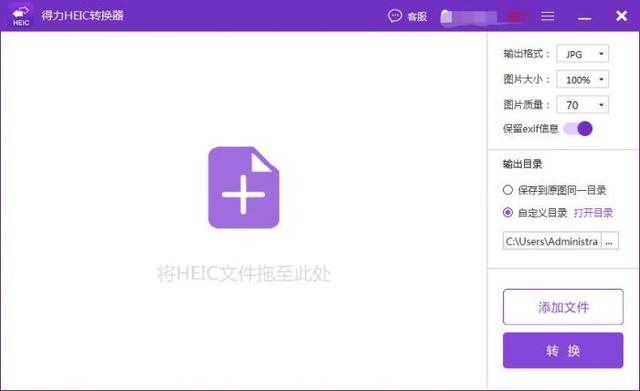
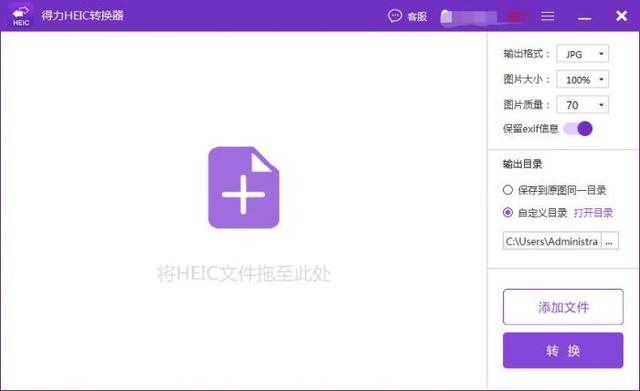


图2:软件主界面
步骤四:在软件主界面上我们可以通过以下这三种方法把HEIC文件添加到软件上:1、点击软件右边工具栏【添加文件】按钮打开文件夹选择文件;2、点击软件中间任意位置打开文件夹选择文件;3、直接将文件拖拽到软件上。
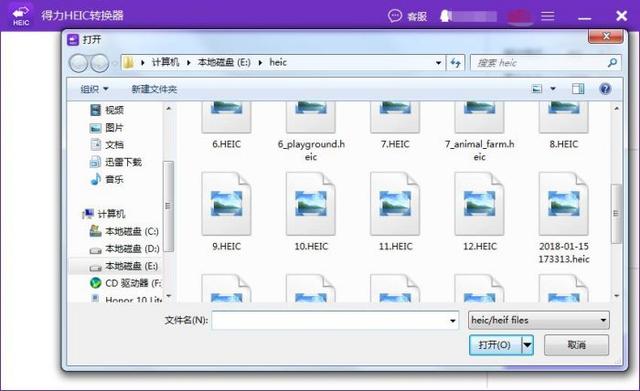
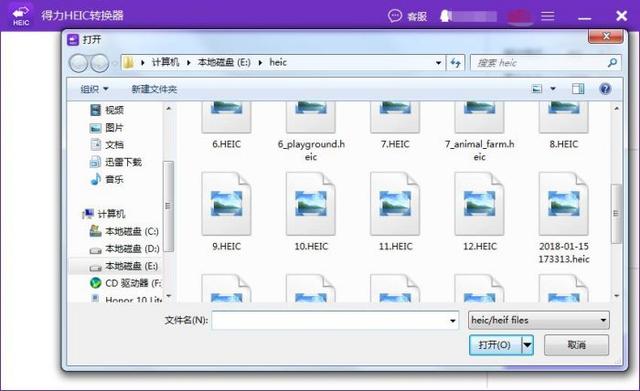


图3:添加HEIC文件
步骤四:添加好HEIC文件后,我们接下来在软件右边对图片输出格式、图片大小、图片质量、图片删除目录等图片参数进行设置,另外可以选择是否保留exif信息。设置完毕后,点击【转换】按钮正式把HEIC转换成其他格式图片。
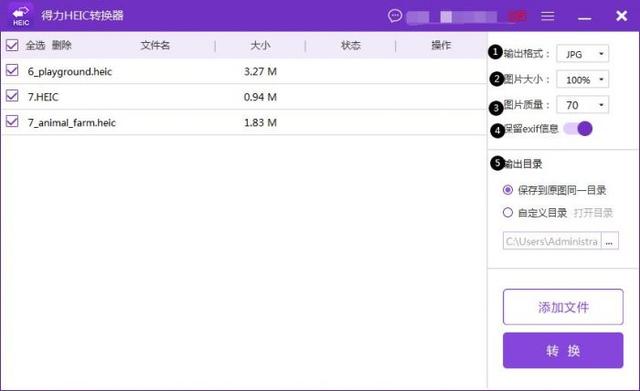
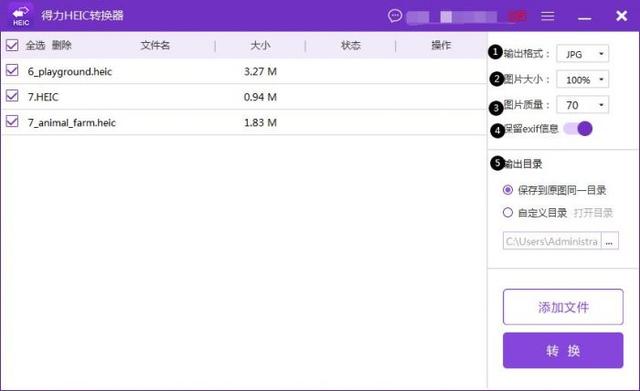


图4:设置图片参数
步骤五:根据转换的文件数量,等待一段时间,软件会将添加到软件上的HEIC文件全部转换完成。转换完成后,软件会直接打开输出目录,我们可以在该目录里面找到转换后的图片进行查看和编辑。返回软件主界面,我们可以看到软件弹出一个提示窗口,提示大家转换用来多少时间。
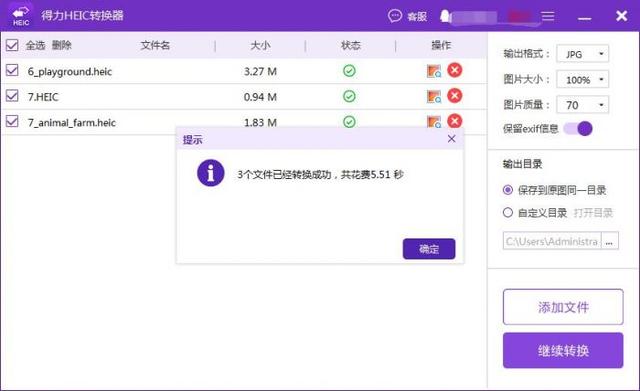
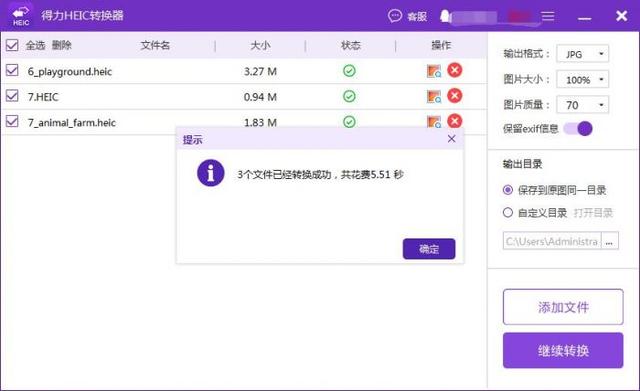


图5:完成转换
如何打开HEIC图片?大家按照上面介绍的操作依次进行,即可轻松的进行转换。因为软件提供了批量转换功能,可以大幅度提高工作效率,对那些需要处理大量的HEIC文件的人来说,这是非常好的一种福利。当我们将HEIC图片转换成JPG、PNG等格式后,就可以在电脑上轻松打开了。
本文地址:https://www.cknow.cn/archives/38365
以上内容源自互联网,由百科助手整理汇总,其目的在于收集传播生活技巧,行业技能,本网站不对其真实性、可靠性承担任何法律责任。特此声明!
如发现本站文章存在版权问题,烦请提供版权疑问、侵权链接、联系方式等信息发邮件至candieraddenipc92@gmail.com,我们将及时沟通与处理。
